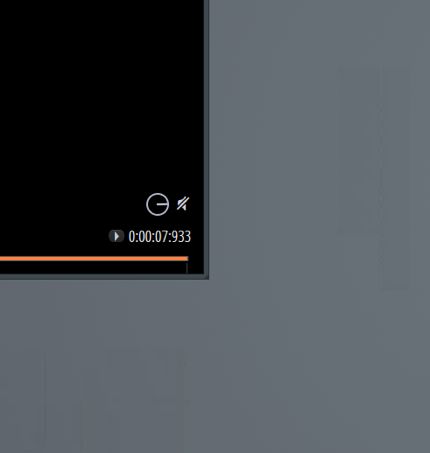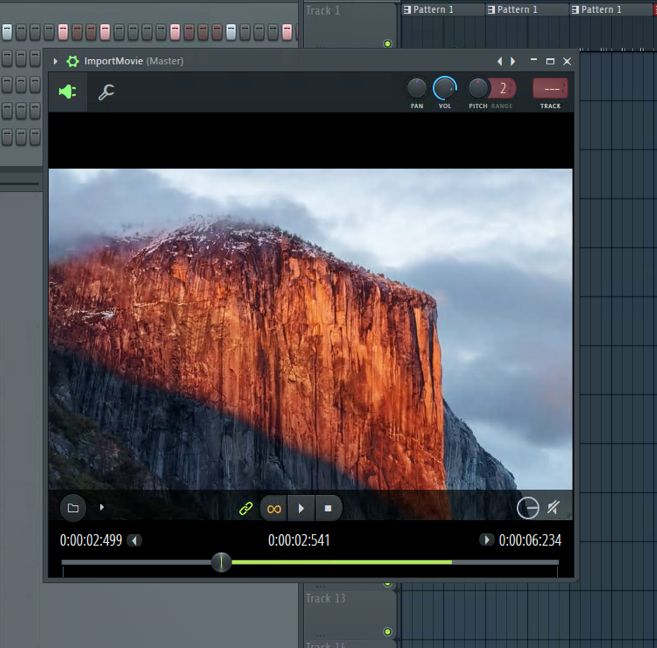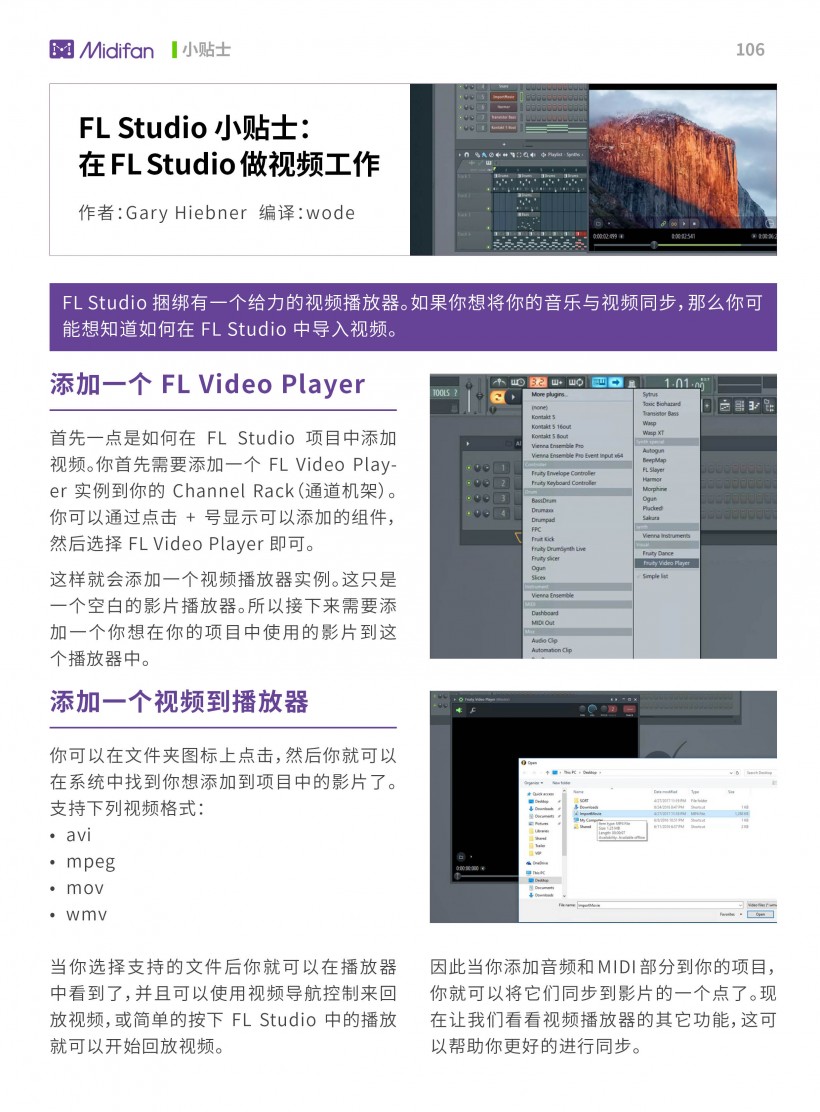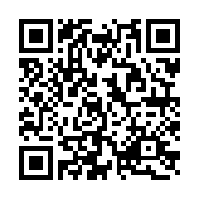FL Studio 小贴士:在 FL Studio 做视频工作
作者:Gary Hiebner
编译:wode
FL Studio 捆绑有一个给力的视频播放器。如果你想将你的音乐与视频同步,那么你可能想知道如何在 FL Studio 中导入视频。
添加一个 FL Video Player
首先一点是如何在 FL Studio 项目中添加视频。你首先需要添加一个 FL Video Player 实例到你的 Channel Rack(通道机架)。你可以通过点击 + 号显示可以添加的组件,然后选择 FL Video Player 即可。
这样就会添加一个视频播放器实例。这只是一个空白的影片播放器。所以接下来需要添加一个你想在你的项目中使用的影片到这个播放器中。
添加一个视频到播放器
你可以在文件夹图标上点击,然后你就可以在系统中找到你想添加到项目中的影片了。支持下列视频格式:- avi
- mpeg
- mov
- wmv
当你选择支持的文件后你就可以在播放器中看到了,并且可以使用视频导航控制来回放视频,或简单的按下 FL Studio 中的播放就可以开始回放视频。
因此当你添加音频和 MIDI 部分到你的项目,你就可以将它们同步到影片的一个点了。现在让我们看看视频播放器的其它功能,这可以帮助你更好的进行同步。
钉住或锁定视频
你有没有注意到,如果你点击其它窗口后视频播放器就会被它们遮住。如何在你配乐时让视频播放器总是显示呢。现在你可以在选项下拉菜单上点击,然后选择“Detached(分离)”。这样就可以让窗口浮动在上方,最重要的是可以一直显示了。这样你就可以轻松浏览不同部分了,视频会在同步更新位置。
视频播放器选项
现在让我们看看视频播放器自身的选项。我们从下面的走带按钮开始看看。正如之前提到的,在左边有一个文件夹(图标)可以让你找到视频导入到项目中。接下来是一个锁定图标,它可以锁定视频的时间到你的宿主 FL,因此视频播放器和 FL 项目会同步回放。如果你有一些原因不想让它们同步,你可以关闭这个。
接下来是循环、播放和停止控制。如果你的视频有声音,你可以调整右边的音量旋钮。或者如果你不想听到声音可以点击右边的喇叭图标将其静音。
现在正如你了解的,视频有不同的帧率,这取决于视频的编码,你需要为视频播放器设置这个值。如果你在视频导入文件夹旁边的这个下箭头上点击,会有一些额外的选项。进入 Time Display(时间显示)子菜单,你可以设置 fps(每秒帧率)。所以只要核对一下视频的编码就可以了,你可以通过像是 Quicktime 等这类视频播放器来实现(很简单,只要在 Quicktime 中打开文件,然后按下 Ctrl-I 就会打开视频属性显示帧率)或者你也可以通过视频编辑器等来查看这个帧率。现在如果使用左或右箭头键即可每次动一帧。这对于特定点的同步是一种非常好的方式。
设置视频的开始和结束点
在底部的滑块控制上方,左边有一个 Video Start(视频开始)点,右边有一个 Video End(视频结束)点。你可以调节滑块来设置这些点,或者你可以右键输入特定的时间。如果你想在特定的地方编辑不同的效果这非常实用。你可以检查它们的 SMTPE 时间确保声音效果发生在正确的区域。
这些点还有什么好处呢,你还可以用来补偿视频。也许你想要一个声音效果在视频开始之前出来,那么你可以设置一个负的时间起点。这样,你在视频进入之前就有一些额外的时间了。同样的你也可以设置终点。这样视频消失之后最后就还有一些时间。无需担心项目中有多余的时间,只需要按你所需的设置终点即可。
循环区域
对于视频来说设置循环区域是一个非常方便的功能。你可能正在做一个视频相当长的工作,也许可能是长达小时的影片。你可以设置一个循环区域,并专注于这个区域的创作。
然后你可以改变循环区域,继续之后的创作。我觉得这个是特别方便的。
使用视频中的声音
如果你所用的视频有一些声音,比如你需要一些对白,那么可以将视频播放器的声音路由到调音台音轨。这样,你就可以将视频中的声音与你的项目一起做混音处理了。
也许你还想在混音中来一些电平自动控制并添加一些处理让它与你的混音更好的融合。通过将音频从视频播放器路由到调音台都可以做到。
结论
以上内容涵盖了如何使用 FL Studio 中的视频播放器插入要同步的影片,并在项目中进行配乐。也许你正在为一个品牌做音效,也许你甚至在为一个大型电影做配乐工作。对于你来说这个播放器真的是非常方便的,并且可它可与 FL Studio 无缝工作。也可能你不知道可以在 FL Studio 中做视频工作,也许你不知道某些附加的功能。不过你可以在在未来的作品中就尝试一下 FL Studio 中的视频播放器。可下载 Midifan for iOS 应用在手机或平板上阅读(直接在App Store里搜索Midifan即可找到,或扫描下面的二维码直接下载),在 iPad 或 iPhone 上下载并阅读。
-
2017-06-26
 匿名
好文章!
匿名
好文章!